 В современном мире wi-fi — самый быстрый и эффективный способ получить доступ в интернет. Одно из удобств такого соединения — необходимость введения пароля только один раз, когда устройство подключается к сети впервые. Эта привлекательная особенность одновременно является и существенным недостатком системы. И если пользователь хочет подключить к сети новое устройство, возникает проблема, как узнать пароль от своего wi-fi. Ведь очень часто такая важная информация со временем забывается.
В современном мире wi-fi — самый быстрый и эффективный способ получить доступ в интернет. Одно из удобств такого соединения — необходимость введения пароля только один раз, когда устройство подключается к сети впервые. Эта привлекательная особенность одновременно является и существенным недостатком системы. И если пользователь хочет подключить к сети новое устройство, возникает проблема, как узнать пароль от своего wi-fi. Ведь очень часто такая важная информация со временем забывается.
Для таких широко распространенных случаев существуют определенные методы, с помощью которых забытую информацию возможно восстановить.
Вайфай на компьютере
Это самый простой и действенный метод, как на компьютере узнать пароль от wi-fi. Необходимо помнить, что используемый комп должен быть подключен к сети в данный момент либо пользоваться сетью ранее. Если условие соблюдено, тогда можно переходить к следующим действиям:
- Нажать на значок сети на панели задач;
- Найти нужное название wi-fi и кликнуть на него правой кнопкой мыши, в предлагаемом меню выбрать «Свойства»;
- Нажать на вкладку «Безопасность»;
- В пункте «Ключ безопасности сети» и содержится искомый пароль. Чтобы расшифровать его, нужно поставить галочку в строке «Отображать вводимые знаки».

Следующий метод подойдет на тот случай, если компьютер или ноутбук в настоящий момент не подключен к сети, но подключался к ней ранее:
- Кликнуть на значок сети правой кнопкой мыши;

- Выбрать «Центр управления сетями и общим доступом»;
- Нажать на «Управление беспроводными сетями» (если опция отсутствует, тогда выбрать «Изменение параметров адаптера»);
- Найти в списке вайфай, от которого необходим пароль;
- Повторить пункты 2−4, описанные выше.
Нередки такие случаи, когда под рукой нет компа, или он никогда не подключался к сети ранее. Тогда стоит попробовать иные доступные способы.
Wi-fi для роутера
Чтобы воспользоваться этим методом, важно знать IP-адрес. В большинстве случаев он написан на самом роутере. Если его там не оказалось, можно попробовать найти в интернете по названию модели или набрать стандартные цифры: 192.168.1.1 , 192.168.1.0 , 192.168.0.0 , 192.168.0.1 .
IP-адрес определяется и с помощью сетевого кабеля, достаточно просто подсоединить его к компьютеру и следовать дальнейшим инструкциям:
 Правой кнопкой мыши нажать на сетевое подключение;
Правой кнопкой мыши нажать на сетевое подключение;- В «Центре управления» кликнуть на активное подключение;
- Перейти к пункту «Сведения», где в строке «Шлюз по умолчанию IPv4» и содержится IP-адрес;
- Открыть браузер. В поисковую строку ввести найденный IP-адрес;
- В появившемся окне ввести пароль и логин. Их также можно найти на самом роутере. По умолчанию это admin и admin;
- Открыть «Беспроводной режим» («WLAN» или «Wireless») и найти пароль. Чаще всего он прячется в «Настройках безопасности» или в «Защите беспроводного режима». Иногда он зашифрован, чтобы его увидеть, достаточно лишь убрать галочку.
Есть и альтернативное решение, как узнать пароль от своего вайфая. Обычно к этому методу прибегают в тех случаях, когда другие варианты оказались безуспешными.
Пароль по умолчанию указывается на самом роутере. Если он был изменен пользователем, можно попросту сбросить все настройки и не мучиться с различными доступами и IP-адресами. Достаточно нажать на кнопку «Reset», которую можно найти на задней стороне роутера. Тогда при подключении нового устройства к сети вводится пароль по умолчанию.
Настройки телефона
Полезно будет знать, как узнать пароль от вайфая с телефона или планшета, ведь компьютер есть не всегда и не у всех. Здесь стоит учесть особенности операционных систем.
Android-устройства
С устройства на базе андроид ключ шифрования сети можно посмотреть следующим образом:
- Зайти в менеджер файлов (для этого можно скачать определенные программы, например, RootBrowser).
- Выбрать папку «data». В ней содержится еще одна папка под названием «misc».
- Найти документ «wpa_supplicant.conf». Просмотреть его можно через любой доступный текстовый редактор. В нем описаны все сети, к которым устройство подключалось недавно, и пароли к ним.
Смартфоны на iOS
Узнать пароль от wi-fi на телефоне «яблочной» фирмы несколько сложнее. Найти нужный пароль в какой-либо папке уже не удастся. Единственное, что можно сделать, это раздать wi-fi с этого устройства. В настройках «Режим модема» можно посмотреть, а также изменить пароль. Однако этот способ действенен только в том случае, если телефон подключен к мобильным данным.

Программная разблокировка wi-fi сети
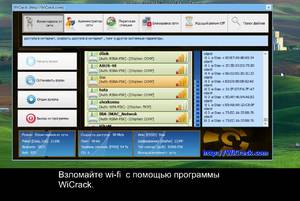 Разработано множество бесплатных программ, позволяющих восстановить забытый или утерянный ключ шифрования сети. Посмотреть на компьютере пароль от вайфая можно с помощью WirelessKeyView: необходимо лишь найти название нужной сети и посмотреть информацию о ней.
Разработано множество бесплатных программ, позволяющих восстановить забытый или утерянный ключ шифрования сети. Посмотреть на компьютере пароль от вайфая можно с помощью WirelessKeyView: необходимо лишь найти название нужной сети и посмотреть информацию о ней.
Для смартфонов тоже есть возможность воспользоваться аналогичными приложениями. Наиболее популярные такие дополнения для андроид устройств:
- Wi-fi Unlocker;
- Wi-fi Map Pro;
- Wi-fi Router keygen;
- Wi-fi Hack Password.
Наиболее популярные приложения для iOS устройств:
- iWep pro;
- Aircrack;
- NetworkList.
Как выяснилось, забыть пароль от вайфая — вовсе не катастрофа и серьезная проблема. Главное, знать определенные способы, которые быстро восстановят забытую информацию. А таких методов великое множество, поэтому один из них поможет однозначно.
Originally posted 2018-05-26 18:09:56.